Düzeltme: Kuruluşunuzun Verileri Buraya Yapıştırılamaz

Kuruluş verilerinizi belirli bir uygulamaya yapıştıramıyorsanız, sorunlu dosyayı kaydedin ve verilerinizi yeniden yapıştırmayı deneyin.
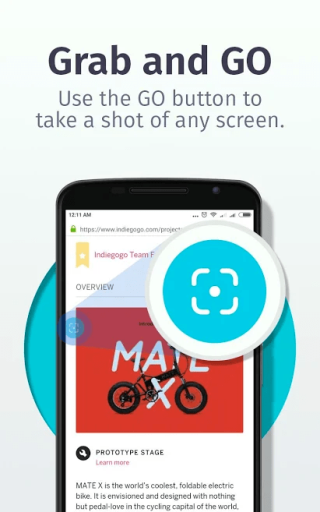
Hepimiz çeşitli amaçlarla akıllı telefonlarımızda ekran görüntüleri alıyoruz. Burada dikkat edilmesi gereken en yaygın şey, ekran görüntülerini zamanında bulmakta zorlandığımızdır. Ekran görüntüsü klasörleri genellikle telefon galerilerindeki en büyük klasörler olduğundan, içinde arama yapmak da bir görev haline gelir. Bu sorunda size yardımcı olmak için Firefox, Firefox ScreenshotGO adlı bu yeni uygulamayla öne çıktı. Hala beta modunda, ancak Google Play Store'da bulabilirsiniz. Android için birkaç ekran görüntüsü uygulaması ile bu, bazı harika özelliklerle parlıyor.
Firefox ScreenshotGo Nedir?
Firefox ScreenshotGo, Android telefonlar için yayınlanan bir uygulamadır. Bu uygulama, Android cihazınızdaki ekran görüntülerinizin yönetimi için yapılmıştır. Yardımıyla bir ekran görüntüsü alın, düzenleyin ve gerektiğinde kolayca arayın. Beta sürümünde iyi çalışır ve telefonunuzdaki ekran görüntülerini sıralamak için bu uygulamayı kullanabilirsiniz. Bu uygulama harika bir ekran görüntüsü aracı olarak gelir; Android cihazlar için o zamandan beri ihtiyacımız var.
Instagram, WhatsApp, Facebook, Snapchat çağından beri ekran görüntüleri alıyoruz. Akıllı telefonun en son özellikleri ile basit bir süreç olarak gelirken, ekranda kaydırmak, üzerinde ne olduğunu yakalar. Sayıları arttığında onları yönetmek büyük bir iştir. Bunun en önemli kısmı, ekran görüntülerini zamanında bulamıyoruz. Amacı bozuyor, bu yüzden Mozilla bir çözüm düşündü. ScreenshotGo, bu düşüncenin ürünüdür ve araç, sizin ve benim gibi kullanıcılara yardımcı olmak için çıktı.
Firefox'un ScreenshotGo Uygulaması Nasıl Kullanılır?
Bu mükemmel uygulamayı Android cihazınıza almak için Google Play Store'a gidin. Firefox ScreenshotGo'yu indirmeniz için bir bağlantımız var
İlk olarak, bu uygulamanın Android cihazınızda başarmanıza yardımcı olan güzel şeylerden bazılarının neler olduğunu öğrenelim.

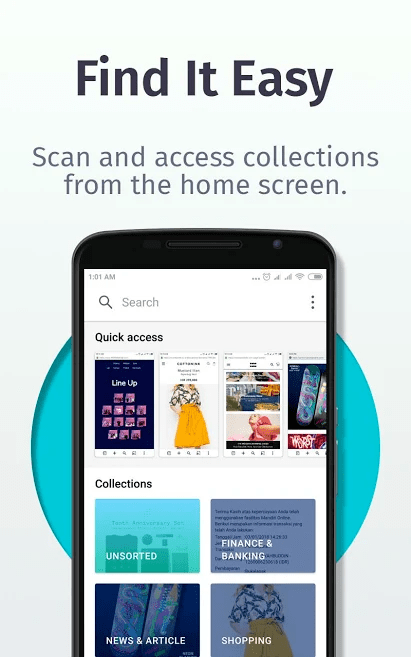
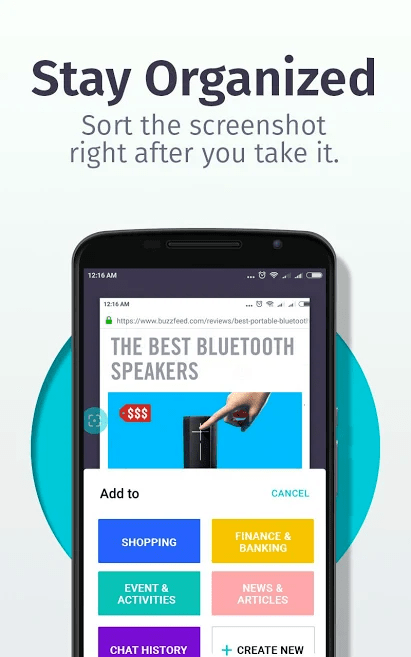
Yazarın İpucu
Telefondaki fotoğrafların nasıl yönetileceğini öğrenmek önemli olsa da, akıllı telefonunuzda ek resimler varsa, yalnızca tam depolama ile sorun yaratacaktır. Yinelenen dosyaları kaldırarak bunu yönetebilirsiniz. Ancak, bir uygulamadan yardım alabilmeniz için telefonunuzda bulunan tüm kopyaları aramak zor olabilir. Fotoğraflarınızı taramak ve tüm kopyalar ve benzer görüntüler için sonuçlar vermek için harika bir uygulama olan Duplicate Photos Fixer'ı kullanmanızı öneririz . Ardından, depolama alanını boşaltmak için hangilerinin kalıcı olarak telefonunuzdan kaldırılacağını seçebilirsiniz.
toparlamak
Firefox'un ScreenshotGo ile ekran görüntüsü sorununuz için en iyi çözüm burada. Ekran görüntülerinizi sıralamak için bazı harika özelliklerle bugüne kadarki en iyi araçlardan biridir. Ekran görüntülerini çekerken doğrudan koleksiyonlara kaydedebilir veya daha sonra uygulamadan ekleyebilirsiniz. Metin tanıma özelliği ile arama kolaylaştırılmıştır. Firefox ScreenshotsGo'dan zaman kazandıran harika bir yardım alabilirsiniz.
Yazıyı bitirirken, bu yazı hakkındaki görüşlerinizi öğrenmek istiyoruz. Öneri ve yorumlarınızı aşağıdaki yorum bölümünden bekliyoruz. Makaleyi sosyal medyada paylaşarak bilgileri arkadaşlarınızla ve başkalarıyla paylaşın.
Sizden haber almayı seviyoruz!
Biz Hangi Facebook , Twitter , LinkedIn ve YouTube . Herhangi bir sorunuz veya öneriniz için lütfen aşağıdaki yorumlar bölümünde bize bildirin. Size bir çözümle geri dönmeyi seviyoruz. İpuçlarını ve püf noktalarını, teknolojiyle ilgili yaygın sorunların çözümleriyle birlikte düzenli olarak yayınlıyoruz. Teknoloji dünyası hakkında düzenli güncellemeler almak için bültenimize abone olun.
İlgili konular:
Android'de Kaydırma ekran görüntüsü nasıl yakalanır.
Windows'ta kayan ekran görüntüsünü kaydetmek için harika araçlar.
Ücretsiz ders kitapları bulabileceğiniz en iyi web siteleri.
Kuruluş verilerinizi belirli bir uygulamaya yapıştıramıyorsanız, sorunlu dosyayı kaydedin ve verilerinizi yeniden yapıştırmayı deneyin.
Microsoft Rewards ile Windows, Xbox ve Mobile platformlarında nasıl en fazla puan kazanabileceğinizi öğrenin. Hemen başlayın!
Windows 10
Skyrim'in sinir bozucu sonsuz yükleme ekranı sorununu çözerek daha sorunsuz ve kesintisiz bir oyun deneyimi sağlamanın etkili yöntemlerini öğrenin.
HID şikayetli dokunmatik ekranımla aniden çalışamaz hale geldim. Bilgisayarıma neyin çarptığı konusunda hiçbir fikrim yok. Eğer bu sizseniz işte bazı düzeltmeler.
PC'de canlı web seminerlerini kaydetmenin yararlı yollarını öğrenmek için bu kılavuzun tamamını okuyun. Windows 10, 8, 7 için en iyi web semineri kayıt yazılımını, üst ekran kaydediciyi ve video yakalama araçlarını paylaştık.
iPhone'unuzu bilgisayara bağladıktan sonra karşınıza çıkan açılır pencerede yanlışlıkla güven butonuna tıkladınız mı? Bu bilgisayara güvenmemek istiyor musunuz? Ardından, daha önce iPhone'unuza bağladığınız bilgisayarların güvenini nasıl kaldıracağınızı öğrenmek için makaleyi okuyun.
Ülkenizde akış için mevcut olmasa bile Aquaman'i nasıl yayınlayabileceğinizi bilmek ister misiniz? Okumaya devam edin ve yazının sonunda Aquaman'in keyfini çıkarabileceksiniz.
Bir web sayfasını kolayca PDF olarak nasıl kaydedeceğinizi öğrenin ve web içeriğini çevrimdışı erişim ve paylaşım için taşınabilir PDF dosyalarına dönüştürmek için çeşitli yöntem ve araçları keşfedin.
PDF belgelerinize not ekleyin - Bu kapsamlı kılavuz, bir PDF belgesine farklı yöntemlerle not eklemenize yardımcı olacaktır.








